昨天给同事重装笔记本系统,因为笔记本比较老,只识别了基础驱动和有线网卡驱动,一看,有点蒙圈,果断连接有线网络 下载驱动精灵,这一个错误操作,直接给我整蒙了,几天没用,居然要会员制了,居然出了会员加速下载,我累个去,顿时一脸黑线!!!
不开vip下载速度30kb~100kb ,我100MB的独享带宽,给我整个这。。。。啊
装系统15分钟,下载驱动从早上9点直接搞到中午。。。。居然还没搞完。果断卸载。
这我怎么忍得了,果断祭出老夫百宝箱神器,要什么自行车,直接搞起!瞬间搞定驱动安装的问题,分享给大家。主要是人家免费、不限速、free。
废话不唠了,搞起。
搜索引擎搜索
Driver Booster
下载和安装这里就不啰嗦了

Driver Booster
安装直接点击安装 一键搞定。注意:右下角的复选框不需要的可以去掉
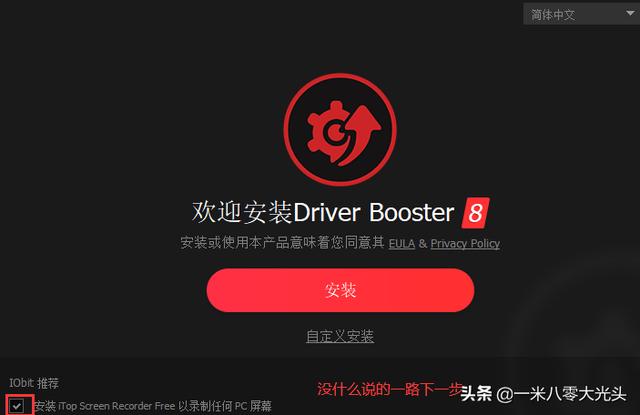
欢迎界面

更大的在线数据库

驱动自动更新

自动选择更加稳定的全新驱动

微软官方的安全更新
安装完成会自动扫描驱动状态

自动扫描驱动状态
扫描完成 可以选择需要安装的驱动或者直接点击自动更新即可,那速度确实是杠杠滴,起码不是几十KB了,完美。

自动更新,一键搞定
Driver Booster 还提供的各式各样的小的便利工具可供使用,有兴趣的小伙伴可以试试看。
- 游戏加速
- 系统优化
- 备份&还原
- 修复设备错误
- 修复声卡等声音问题
- 修复网络问题
- 修复显卡&分辨率问题
- 离线驱动更新工具
- 显示系统配置信息等

便捷工具

软件小工具

end
,




